Özel Alanlar
Özel Alanlar
Video öğretici, #2
Genel Bakış
Varsayılan özel alan türleri
Bağımlı özel alanlar
Formül içeren özel alanlar (ek eklenti gereklidir)
Yaygın özel alan özellikleri
Mevcut özel alanlardan projenin yerel alanlarına nasıl veri taşınır?
köşe durumları
Genel Bakış
Özel alanlar Diğer: Yönetim: Özel alanlar altında yönetilebilir. Sistemdeki her varlık için özel bir alan oluşturabilirsiniz. Sağ üst köşedeki "Yeni özel alan" butonuna tıklayarak yeni bir özel alan oluşturabilirsiniz. Ardından aşağıdaki liste görünür.
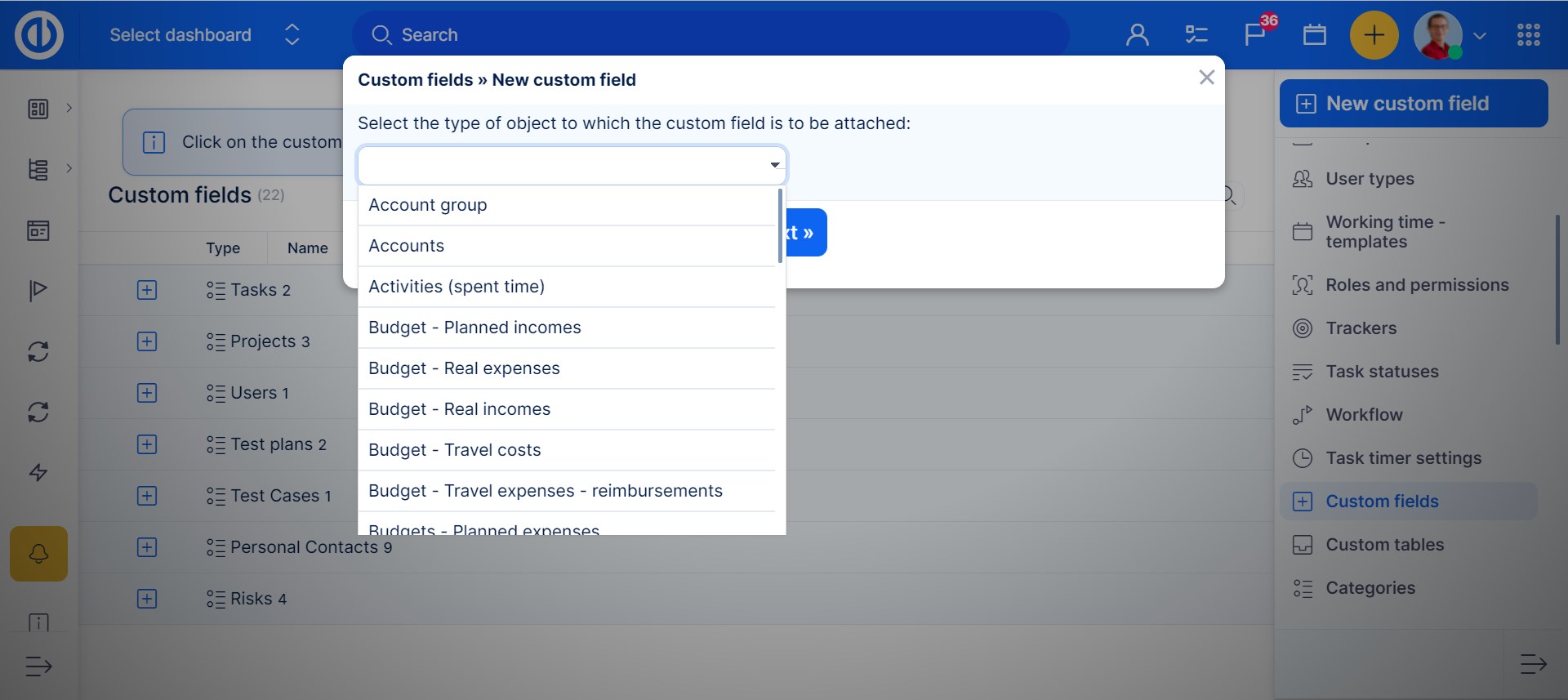
Çeşitli özel alan biçimleri vardır.
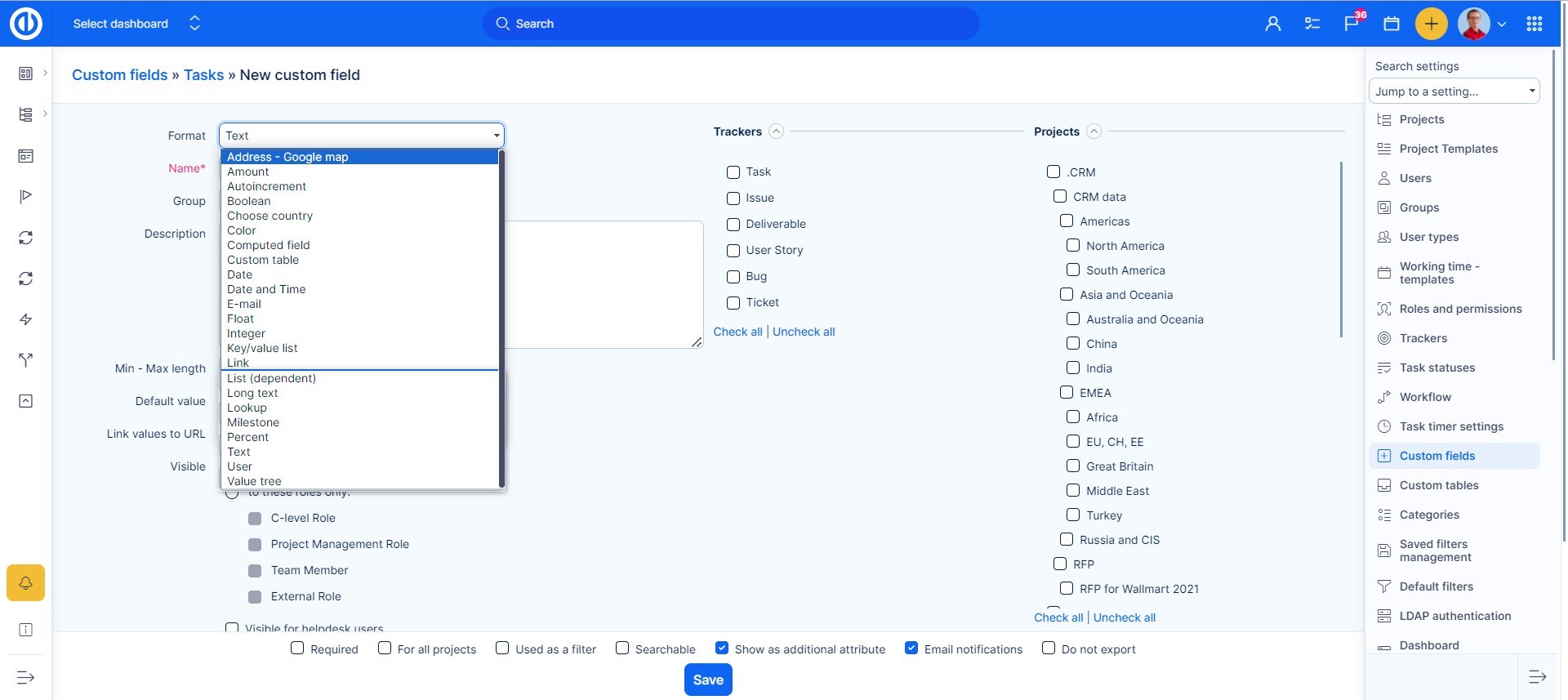
Her özel alan için bazı doğrulamalar tanımlanabilir:
- grup: Özel alanlar, aralarında daha hızlı gezinmek için gruplandırılabilir. Yeni bir grup oluşturmak için adını alana girin. Varolan bir grubu seçmek için adını yazmaya başlayın ve bulunan sonuçlardan birini seçin.
- Min-maks uzunluk: Alan için minimum ve maksimum uzunluk (0, kısıtlama olmadığı anlamına gelir)
- Birden çok değer: Etkinleştirildiğinde birden fazla öğe seçilebilir.
- olası değerler: "Liste" alanları için olası değerler. Her değer için bir satır.
- Varsayılan değer: Hiçbiri seçilmezse uygulanacak varsayılan değer. Varsayılan değer, bu özel alanla yalnızca yeni varlığın formunda önceden doldurulur, ancak bu özel alanla zaten var olan varlıklarda önceden doldurulmaz.
Varsayılan özel alan türleri
Adres - Google haritası
Bu alan adres eklemek için mükemmeldir ve tek tıklamayla Google haritalarında arama yapmanızı sağlar. Alanı etkinleştirdikten sonra adresi doldurmanız için bu kutuya sahip olacaksınız. Google haritalarına bağlantı, girilen adresin hemen altında görünecektir. (Doğru bağlantıyı almak için görev ayrıntılarındaki adresi değiştirirseniz sayfanın yenilenmesi gerekebilir)
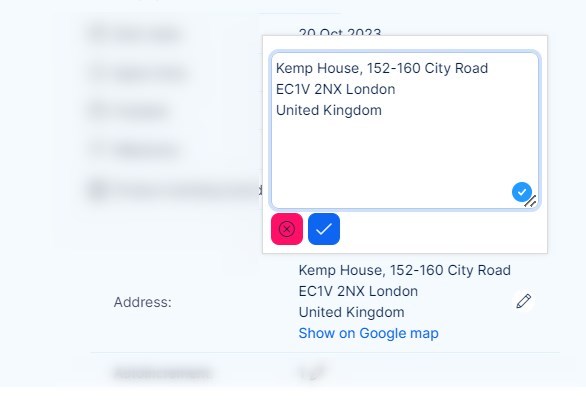
Ücret
Bir ölçü birimine sahip olmak istediğinizde bu özel alan kullanışlı olur.
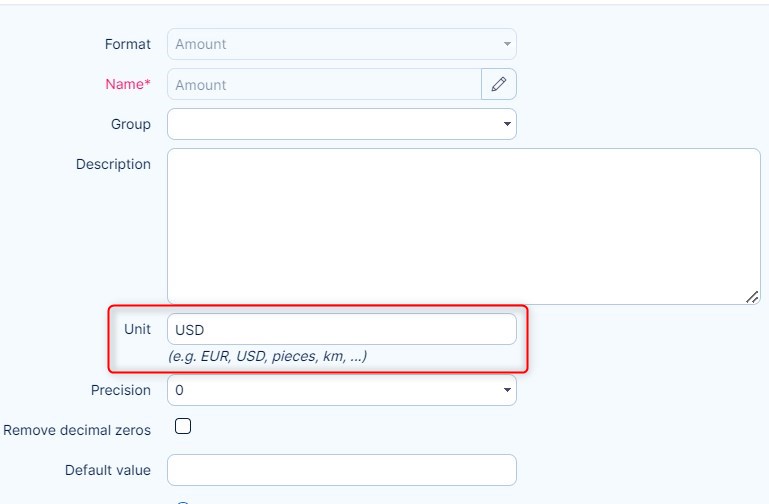
Daha sonra bakacağımız hesaplanmış bir özel alan ile çeşitli hesaplamalar için kullanılabilir. Bir görevi düzenlerken böyle görünüyor. Siz sadece numarayı girin.
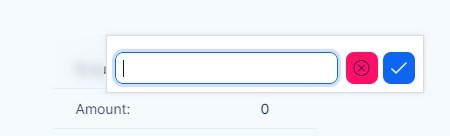
Otomatik artış
Bu, "başlangıç" aralığında maksimum değere ulaşana kadar oluşturulan her yeni sayı için otomatik olarak 1 artacak sayısal bir özel alandır. Sınıra ulaştıktan sonra, aşağıdaki tüm öğeler "başlangıç" değerini (genellikle 1) alır, böylece sayım baştan başlamaz. Sıralı sayılar, ilgili "sıralı sayılar içinde sayılır" onay kutularının işaretlenip işaretlenmediğine bağlı olarak genel olarak (bir satır) veya her proje veya izleyici içinde ayrı ayrı (daha fazla yinelenen satır) sayılabilir. Tek tek veya birlikte seçilebilecek iki seçenek vardır (kombinasyon):
- Proje - sayısal sıra Nr ile başlar. Her proje için bağımsız olarak 1 (minimum sayı farklı ayarlanmadıkça)
- takipçi - sayısal dizi Nr ile başlar. Her izleyici için bağımsız olarak 1 (minimum sayı farklı ayarlanmadıkça)
- Proje ve İzleyici - sayısal dizi, her izleyici ve her proje için bağımsız olarak minimum sayı ile başlar
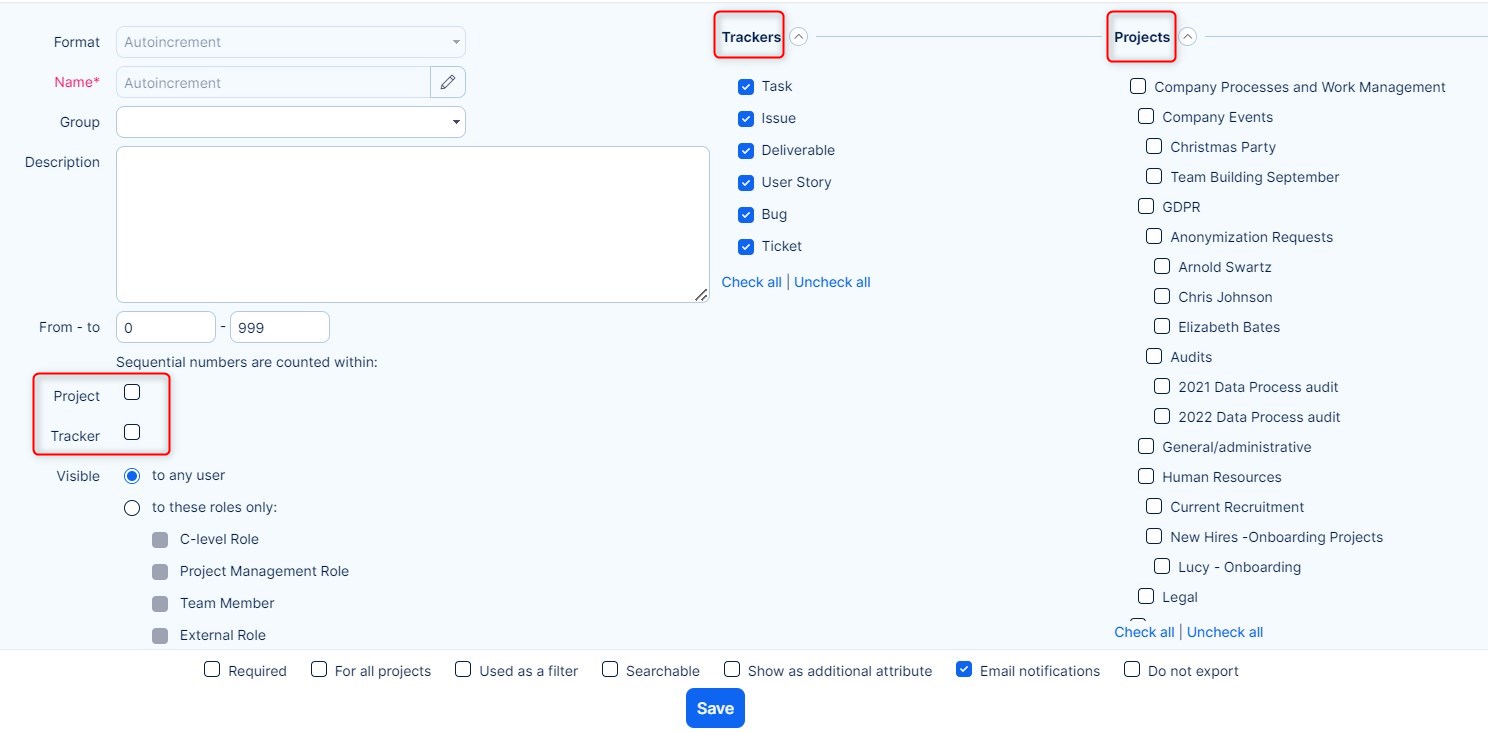
Boole
Bu özel alan (onay kutusu), EVET veya HAYIR yanıtlarını kullanarak istediğiniz herhangi bir şeyi onaylamak veya reddetmek için kullanılır.

Boole alanını görüntülemenin üç olası yolu vardır. Yukarıda görebileceğiniz gibi, yalnızca EVET veya HAYIR ile açılan bir listeniz olabilir veya bir boole onay kutusu veya radyo düğmeleriniz olabilir. Bu örnekte özel alanın adı Boolean'dır ancak oraya herhangi bir şey koyabilirsiniz; örneğin, kullanıcının bir tür test yaptığını onaylamasını istiyorsanız, bunu "Test gerçekleştirildi" olarak adlandırabilirsiniz ve o da evet veya hayır yanıtını verecektir. . Daha sonra sonucu görev ayrıntılarında göreceksiniz.
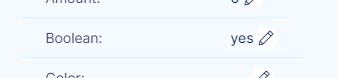
Boolean alanı için köşe durumları:
- Boolean özel alanı bir onay kutusu olarak görüntülendiğinde ve gerektiği gibi ayarlandığında, boş bir onay kutusu "hayır" değeri olarak kabul edildiğinden aslında hiçbir işlem yapılması gerekmez.
- Yeni bir alan oluşturulduğunda, halihazırda mevcut varlıklarda görüntülendiğinde, hiçbir seçenek seçilmeden boş görünecektir. Varlık herhangi bir şekilde güncellenene kadar, ancak o zaman varsayılan değer alanda görünecektir.
Ülke seç
Bu özel alan, aralarından seçim yapabileceğiniz ülkelerin bir listesini sunar
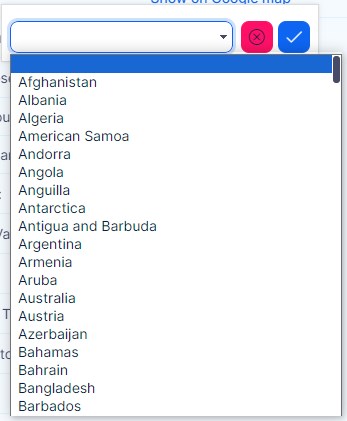
Renk
bu özel alan önceden tanımlanmış renkler arasından seçim yapmanızı sağlar. Yeşil, turuncu, kırmızı veya hiçbiri.
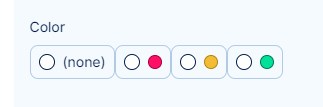
Özel tablo
Bu özel alan, Varlıklar ve Yapılandırma yönetimiyle ilgilidir; lütfen aşağıdaki konularda daha fazla ayrıntı bulabilirsiniz Link
Tarih
Bu özel alanın birçok kullanımı vardır. Örneğin, görevinizde bir sözleşme Tarihinin olmasını ister misiniz? Sadece bu alana ekleyin ve göreve genel bakışta göreceksiniz.
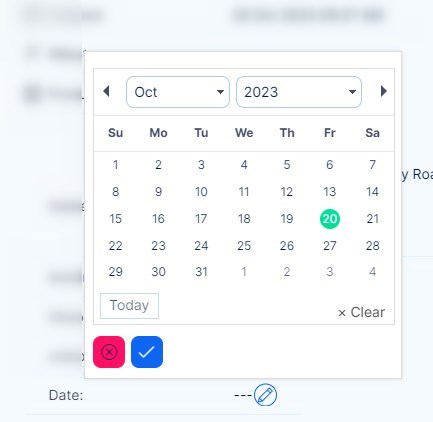
Tarih ve saat
Biraz daha spesifik olmak istiyorsanız tarih ve saat alanını kullanabilirsiniz. Bu alan yalnızca görev düzenleme görünümünden düzenlenebilir.
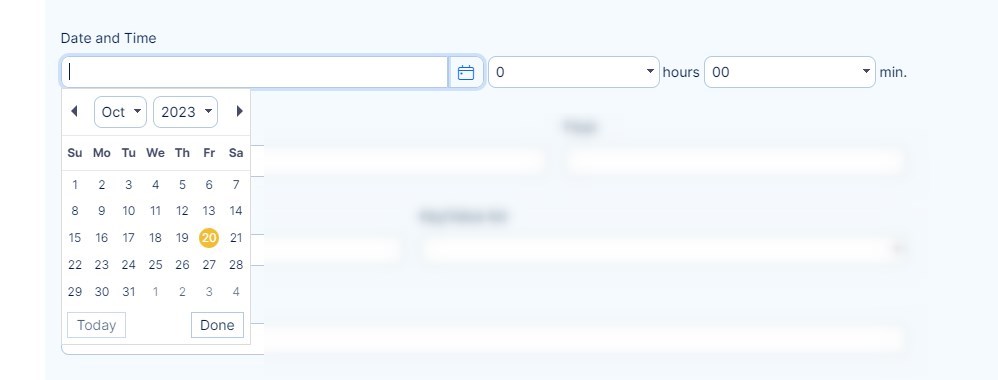
E-posta
Bir e-posta adresi girmek için tasarlanmış basit bir metin alanı.
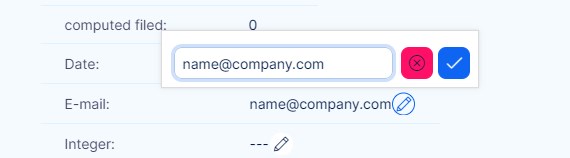
Şamandıra
Kayan nokta terimi, ondalık noktadan önce ve sonra sabit sayıda basamak olmaması gerçeğinden türetilmiştir; yani, ondalık nokta yüzebilir. Ayrıca, ondalık noktadan önceki ve sonraki basamakların sayısının ayarlandığı, sabit nokta gösterimleri adı verilen temsiller de vardır.
Tamsayı
Ondalık basamak içermeyen pozitif veya negatif sayı.
Anahtar / değer listesi
Kullanıcılarınızın eklemesini istediğiniz kendi değerler listenizi oluşturabilirsiniz. Prensipte, "Liste" türündeki değerlerdeki bir değişikliğin geçmişte oluşturulmuş mevcut kayıtları etkilemeyeceği, "Anahtar / değer listesi" değerlerinde bir değişiklik de etkileyeceği dışında, "Liste" türü ile hemen hemen aynıdır. geçmişte oluşturulan mevcut kayıtlar. Bu tür bir özel alan oluşturmak için şu adımları izleyin:
- Yeni bir Anahtar / değer listesi oluşturun
- Alanı değer eklemeden kaydedin (çünkü bunu zaten yapamazsınız)
- Değer ekleme seçeneği, kaydettikten sonra görünür
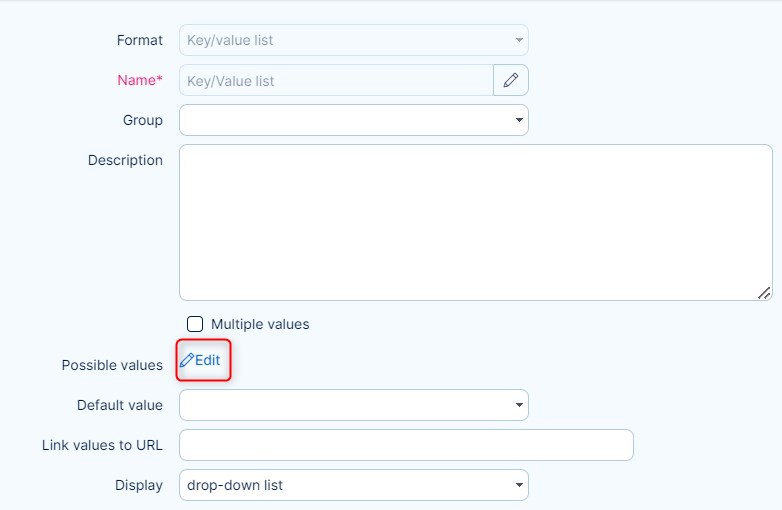
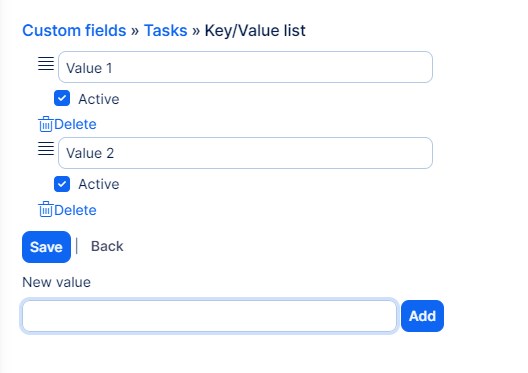
Örnek senaryo
Aşağıdaki öğeleri içeren bir "liste" türünüz olduğunu varsayalım:
- Value1
- Value2
Ardından, belirli bir örneğe Value1 atarsınız.
Daha sonra listenizi şu şekilde değiştirirsiniz:
- DeğerBir
- Değerİki
Belirli örneğiniz hala daha eski Value1 atamış olacaktır. "Anahtar / değer listesi" türü ile tüm örnekler yeni değere değiştirilir.
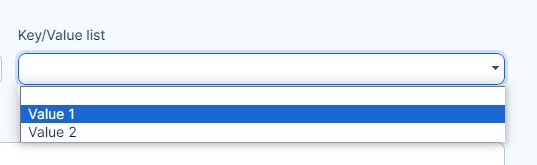
Link
Bir URL adresi girmeniz yeterlidir. Doğru çalışması için protokolün girilmesi de gereklidir. Misal:
yanlış → www.seznam.cz
doğru → https://www.seznam.cz
Liste
Kullanıcılarınızın eklemesini istediğiniz kendi değerler listenizi oluşturabilirsiniz. Lütfen "Liste" türünün değerlerindeki bir değişikliğin geçmişte oluşturulmuş mevcut kayıtları etkilemeyeceğini unutmayın.
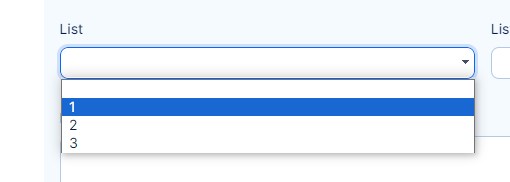
Ayarlandığında böyle görünür, her satır seçilebilir bir değerdir.
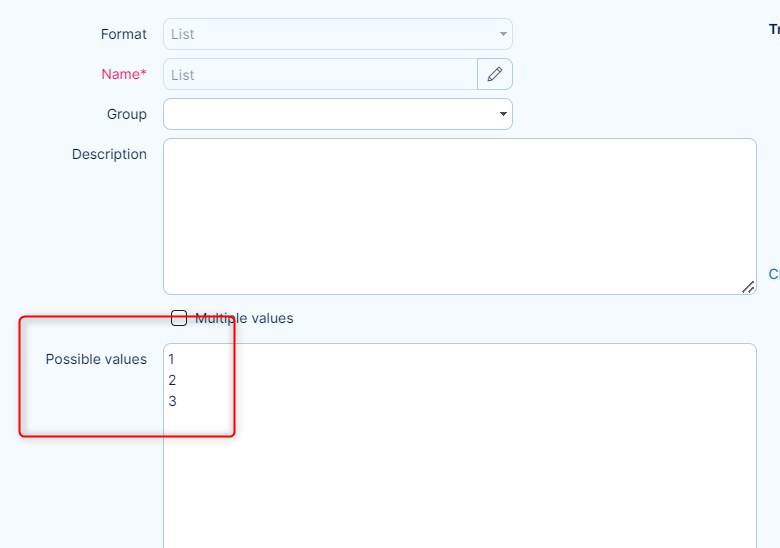
Uzun Metin
Her zaman sürüm 13.3.0'dan itibaren biçimlendirilmiş, yeniden boyutlandırılabilir birden çok satırlık metin
Arama
Belirli bir varlığa bakmanıza izin verir. Bu alan büyük bir işlevselliğe sahiptir. Girişleri doldurmanıza gerek kalmadan belirli bir varlıktan arama yapabilirsiniz. Verileri doğrudan sistemden alır. Burada, örneğin, bu arama alanını oluşturdum.

Oluşturduğum göreve bir proje kişisi eklemek istediğime karar verdim. Sistemin seçmenize izin vereceği varlığı (bu durumda Kullanıcılar) seçmeniz gerekir.
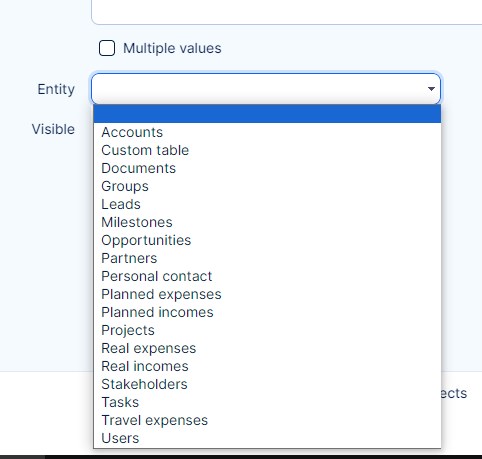
Bundan sonra, bu alanın hangi niteliğe sahip olacağını seçiyorum (İsim).
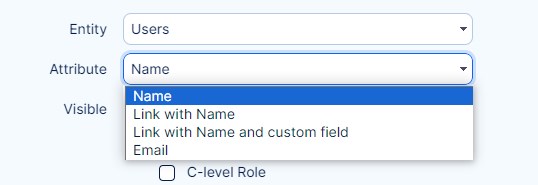
Kaydettikten sonra, bu alanı ayarlarda işaretlediğiniz projeler ve görev türleri altında hem mevcut hem de yeni görevlerde doldurabileceksiniz. Mevcut bir göreve bir proje kişisi eklemek için Güncelle'ye tıklayın ve >>> Ek nitelikleri değiştirmek için burayı tıklayın <<< Bunu göreceksiniz.

Artı işaretine tıkladığınızda oraya bir proje kullanıcısı ekleyebileceksiniz.
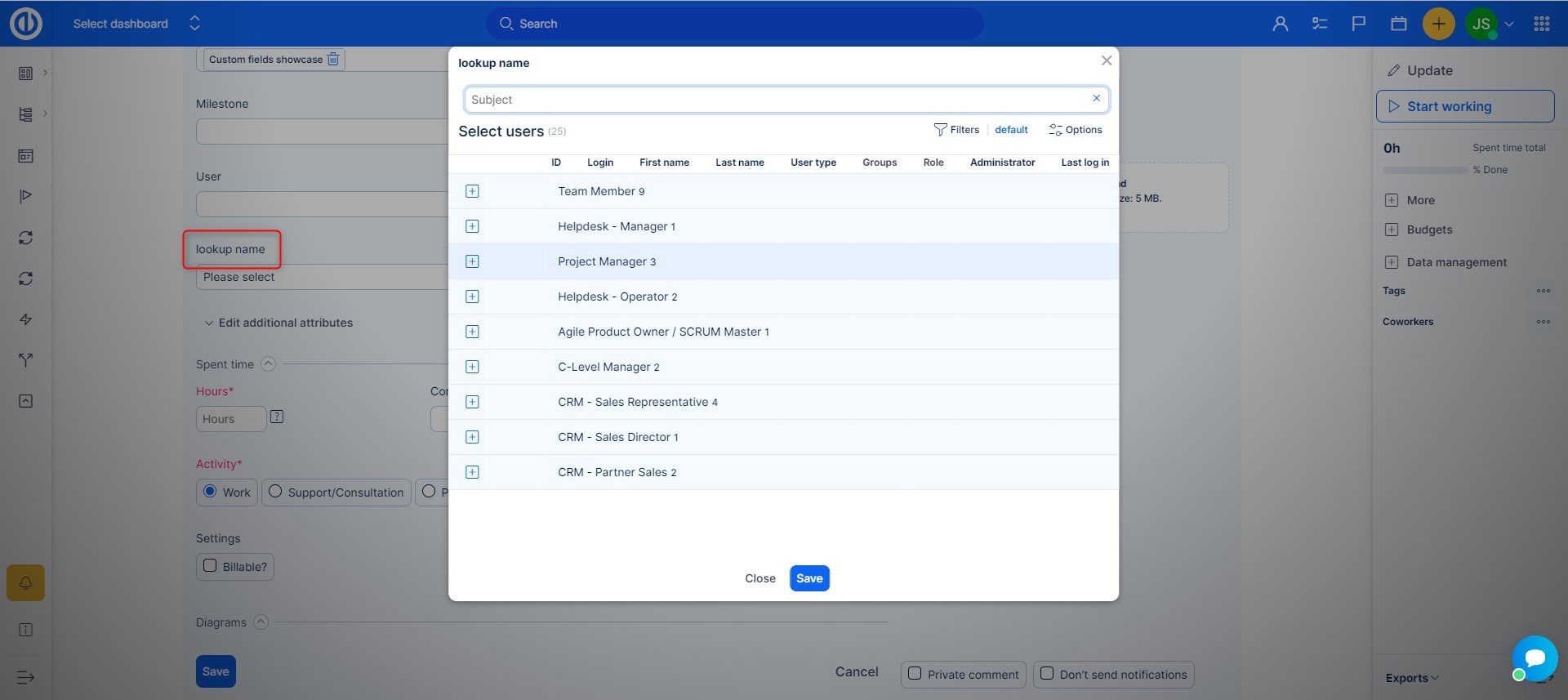
Burada, bir kullanıcı seçildikten sonra göreve genel bakışta alanı görebilirsiniz.

Dönüm noktası
Bu özel alan, özel alan ayarlarınıza bağlı olarak, bir açılır menüden bir kilometre taşı seçmenize veya bir veya daha fazla kilometre taşını onay kutuları olarak işaretlemenize olanak tanır. Yalnızca seçilen projede oluşturulan kilometre taşları seçilebilir.
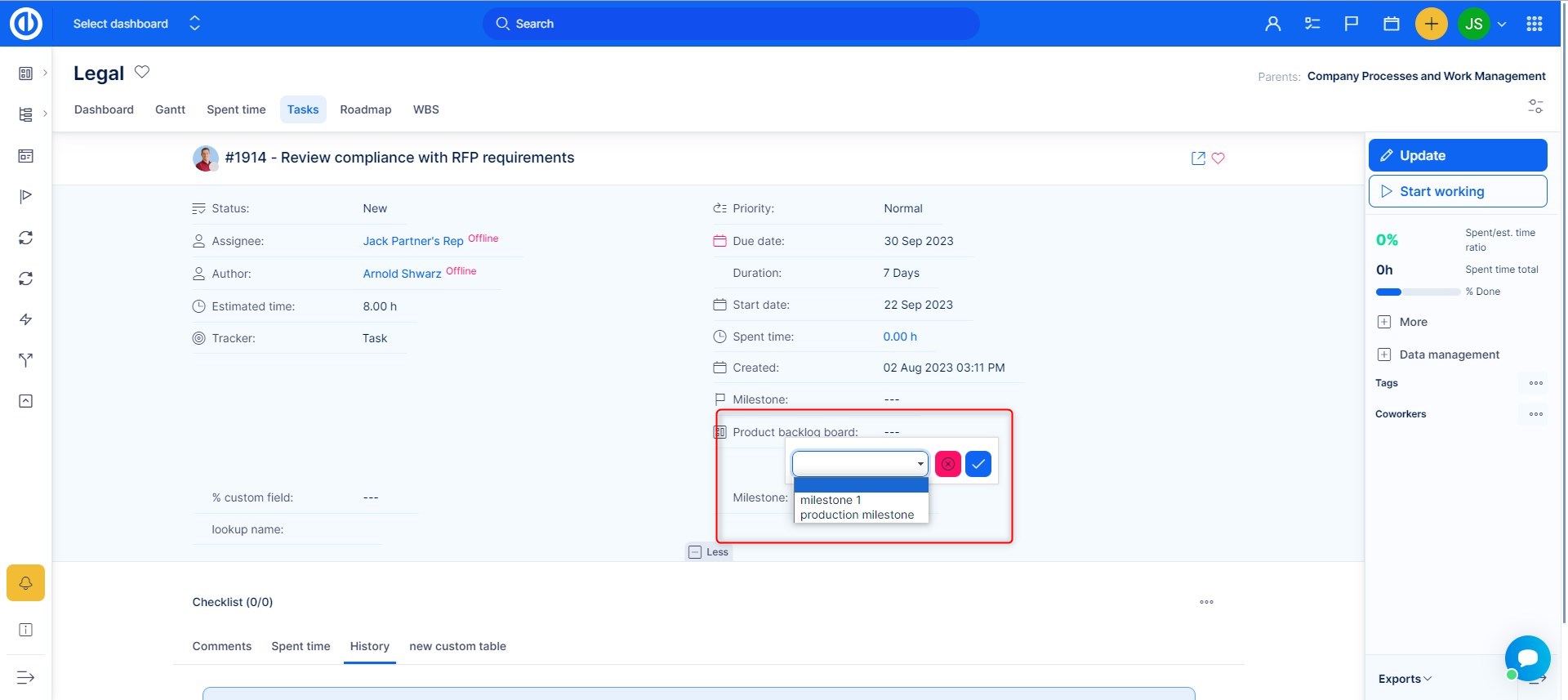
Yüzde
Bir kullanıcı tarafından girilen yüzde değerine sahip basit bir özel alan.
%, 2 ondalık sayıya kadar kullanılabilir, Görev ayrıntılarında doğrudan basit metin olarak düzenlenebilir:
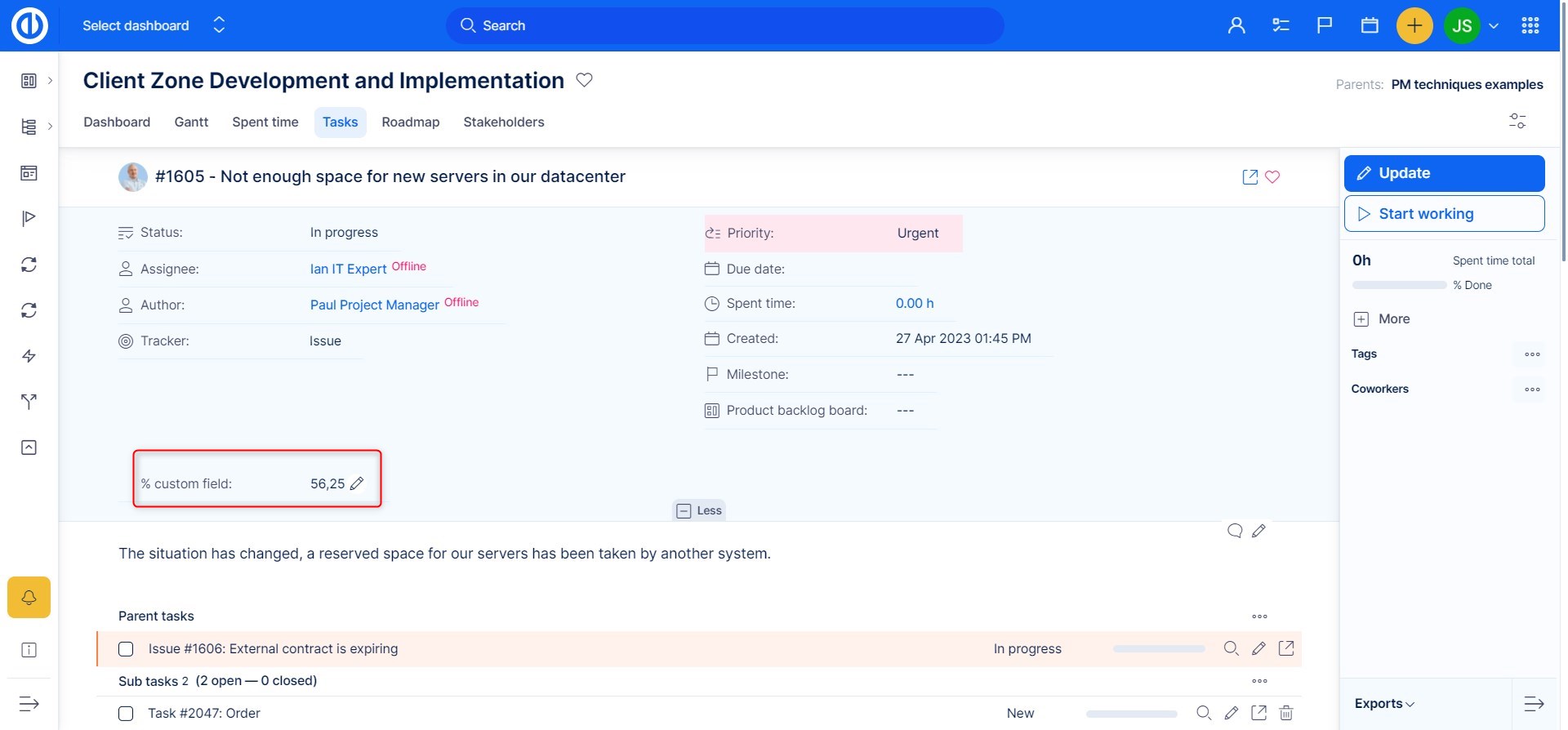
Veya bir kaydırıcı aracılığıyla görev düzenleme görünümünde:
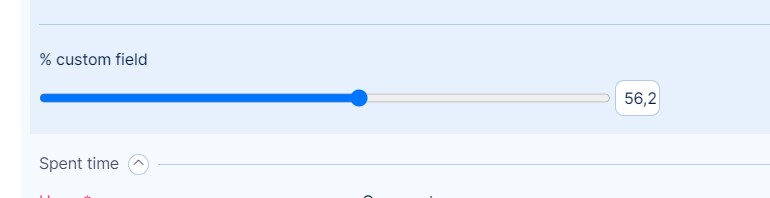
Metin
Sadece birkaç kelime için
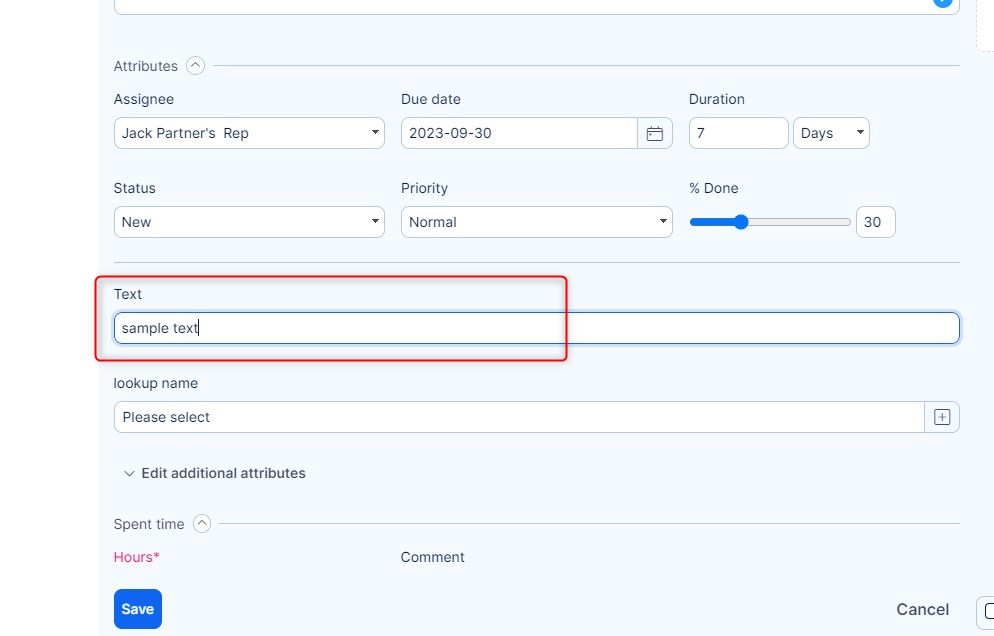
kullanıcı
Bu özel alan, bir açılır listeden veya onay kutularından herhangi bir mevcut kullanıcıyı seçmenize olanak tanır. Kullanıcı biçimindeki özel bir alan, yalnızca Görevler, Harcanan zaman, Dönüm Noktaları, Belgeler ve Projeler gibi proje bağlantılı varlıklarda doğru şekilde çalışır. Farklı bir varlık üzerinde oluşturulduğunda, özel alanda hiçbir kullanıcı görünmez. Böyle bir durumda, Kullanıcı özel alanı yerine Arama özel alanını kullanın.
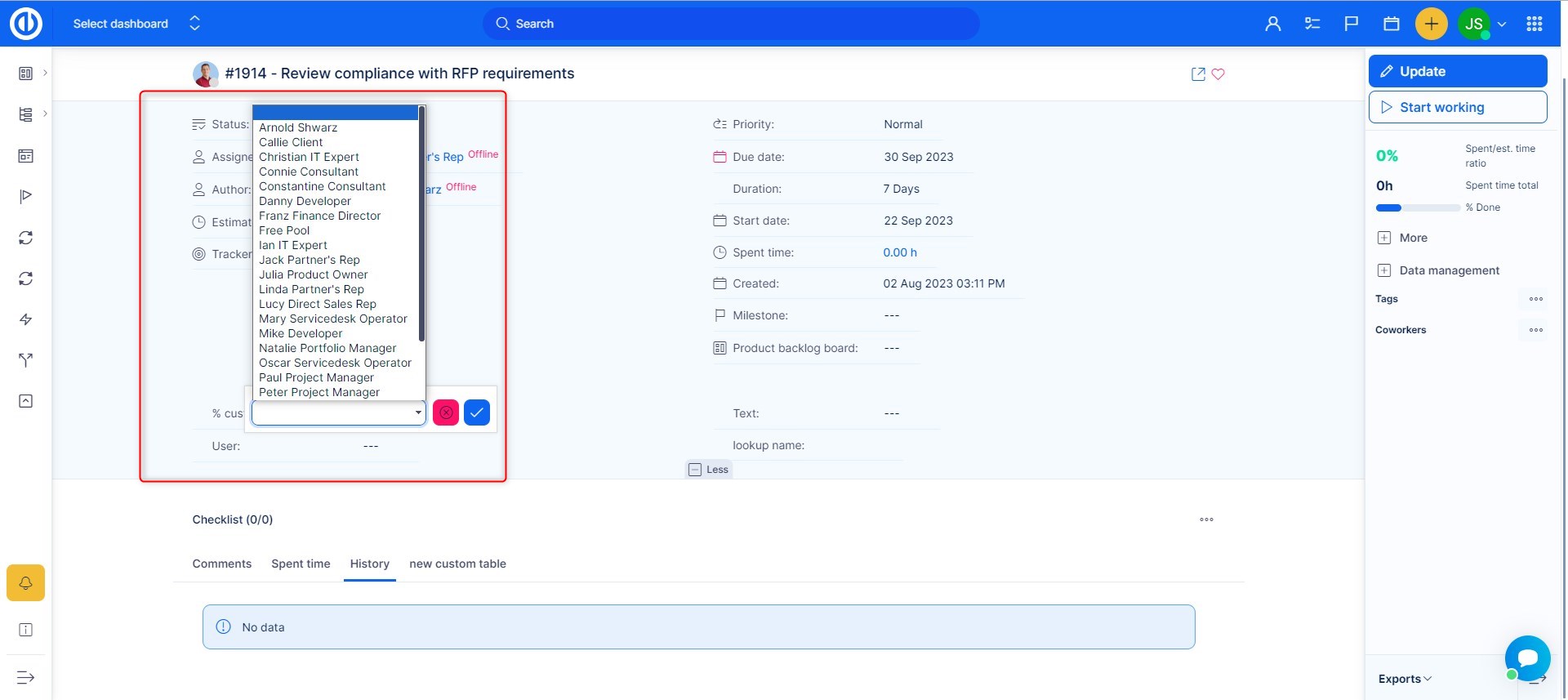
Değer ağacı
Daha sonra aynı anda seçebileceğiniz birden fazla olası değeri yapabilirsiniz. Ayar oldukça basit.
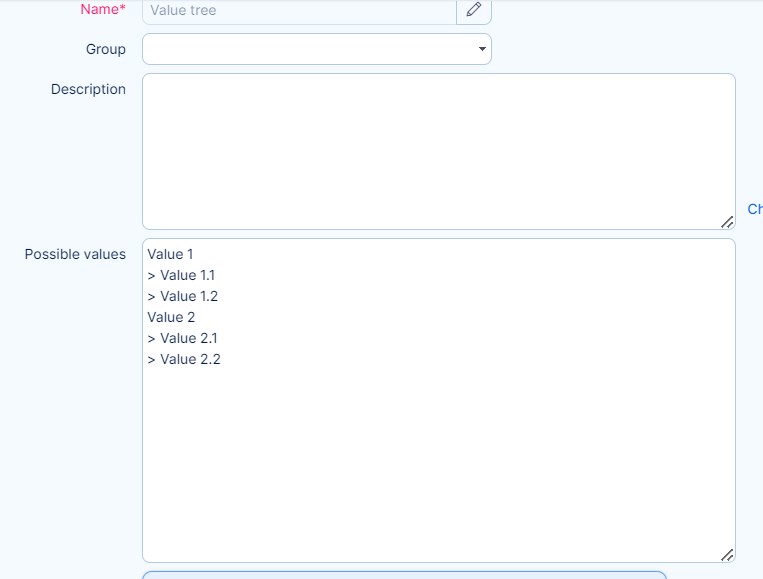
Değerleri beğeninize göre doldurduktan sonra Güncelle butonuna tıklayarak bilet içerisinde seçebileceksiniz.
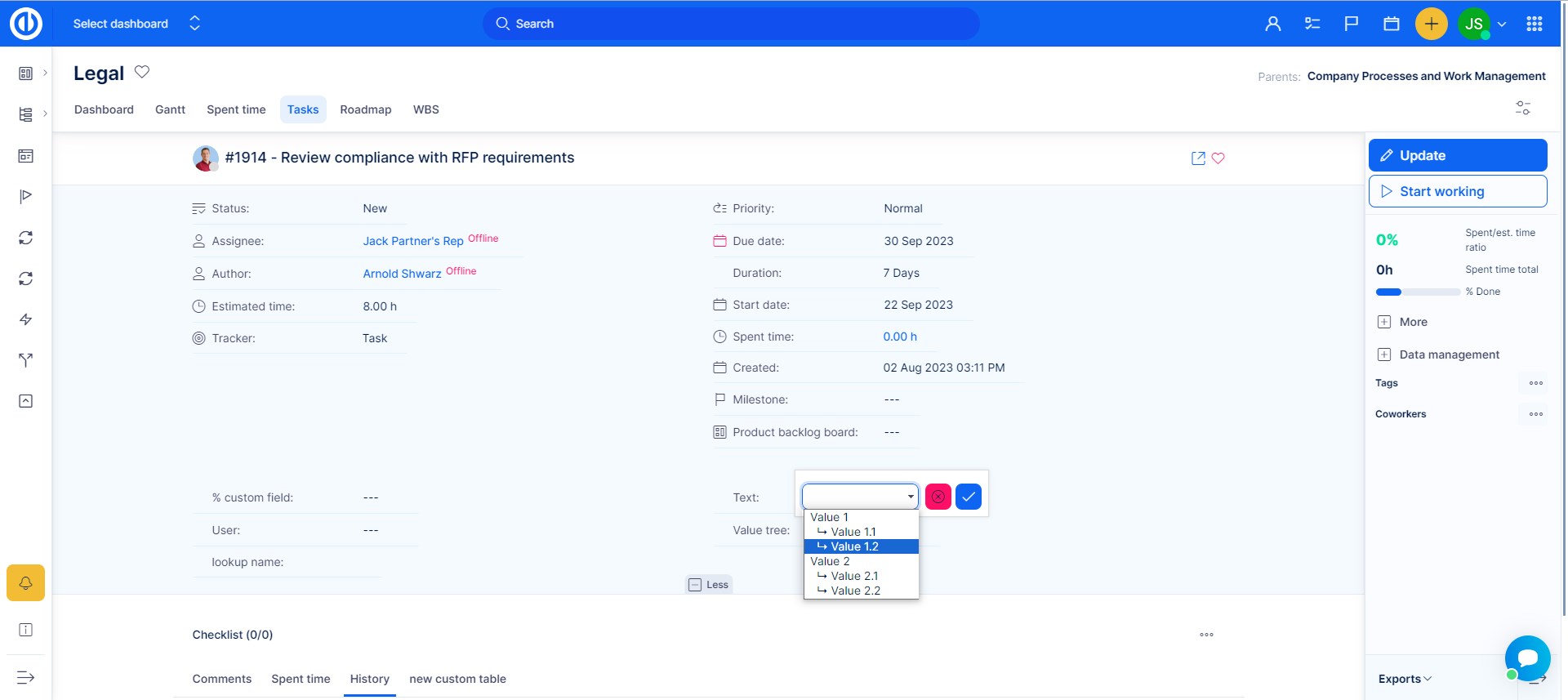
Bağımlı özel alanlar
Bu, hayat bulan ve yaygın olarak istenen bir başka özelliktir. Hem büyük olasılıklar hem de mevcut konfigürasyonların karmaşıklığı nedeniyle mantıksal olarak önlenemeyen köşe durumları getiriyor. Lütfen gereksiz sınırlayıcı faktörler olmadan kullanın. Bağımlı özel alanlar hızlı düzenleme modunu desteklemez.
Nasıl ayarlanır
1. En üstteki özel alan (Marka) her zaman biçiminde olmalıdır Liste devre dışı çoklu seçim ve çıkış ile açılır liste.
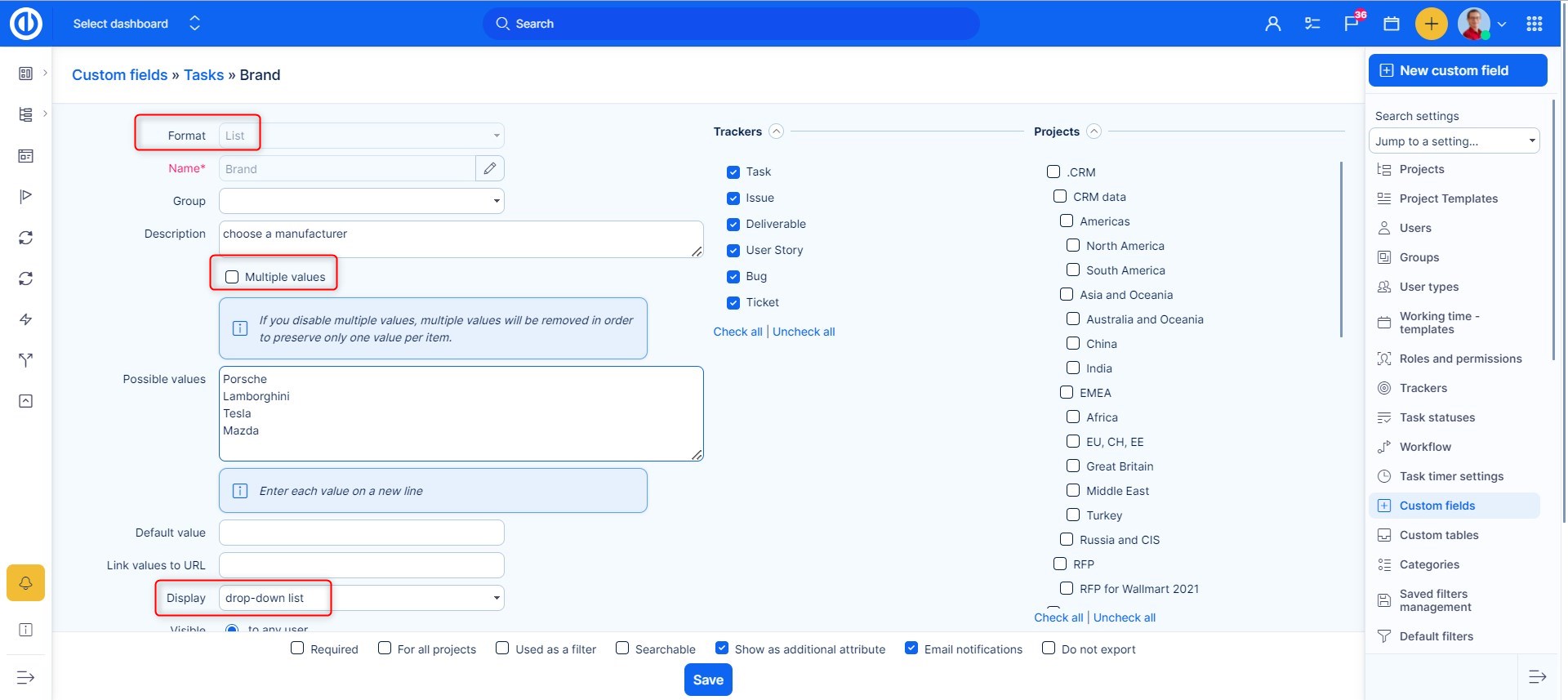
2. Artık ikincil bağımlı alan oluşturmak mümkündür. Buraya, bu seviyede bulunması gereken tüm değerleri - üst alanın tüm olası seçenekleri için girin. Yine, bir açılır liste. Bu noktada, bu alanın kullanılabilir değerlerini belirleyeceğiniz ana alanı seçin. Kayıt etmek.
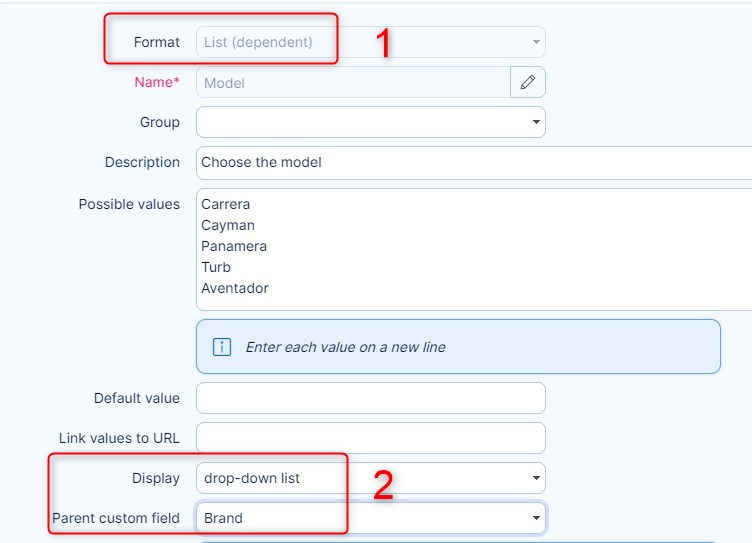
3. Kaydettikten sonra, mevcut seçimlerin bir matrisi görünecektir. Hangisini seçin Model her biri ile gider Marka.
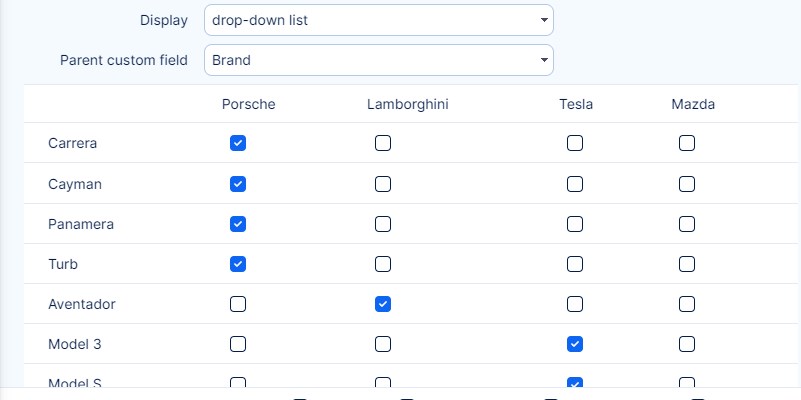
4. Gerekirse, yeni bir özel alan oluşturarak ve bir Modeli üst alan olarak ayarlayarak başka bir bağımlılık düzeyi ekleyebilirsiniz.
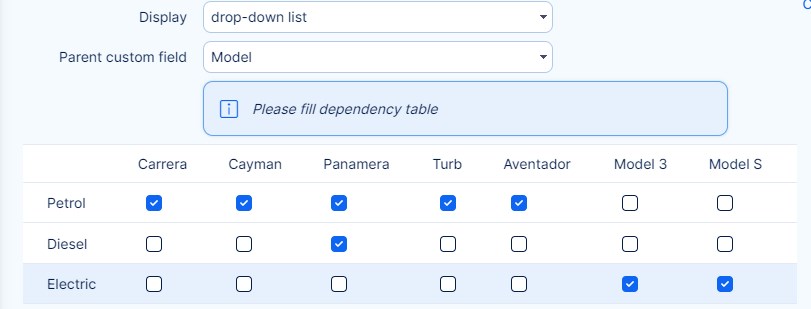
Ayarları ve değişiklikleri dikkatlice değerlendirin
- Gerekli, salt okunur, gizli - yanlış ayarların hatalara yol açabileceği birçok durum vardır. Örneğin, 2. düzey bir alanı gerektiği gibi ayarlarsanız (iş akışı yoluyla veya alan ayarında), üst alanı herhangi bir rolden gizleyemezsiniz (iş akışı veya özel görünürlük aracılığıyla). Görünürlük, düzenleme ve güvenlik ayarlarının genel olarak "bağımlılık zincirindeki" tüm alanlarla aynı olmasını öneririz.
- Mevcut değerlerde değişiklikler - herhangi bir üst alandaki olası değerleri değiştirirseniz, tüm bağımlı alanları da yeniden yapılandırdığınızdan emin olmanız gerekir.
Bağımlı alanları, alanın açıklamasında listelemenizi öneririz. Bu şekilde, değişikliğinizin daha ileri adımlar gerektirdiğini anlayacaksınız. - Üst özel alanın değeri değiştiyse (veya silindiyse), bağımlı özel alanların (alt öğeler) değerleri, bağımlılık tablosuyla alakalı kalması için (veya temizlendi) yenilemeden sonra yeni ilgili değerlerin seçilmesine izin verir.
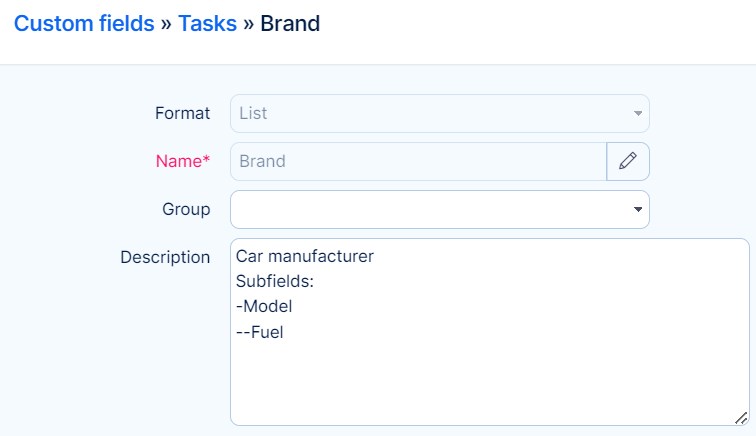
Formüllü özel alanlar (İş planı gerekli)
Varsayılan özel alanların dışında, Daha Fazla >> Yönetim>> Özel alanlarda her varlık için formül içeren özel bir alan (aynı zamanda hesaplanan alan da denir) oluşturabilirsiniz. Eklentiyi cihazınızda satın almış olmanız gerektiğini lütfen unutmayın. Müşteri bölgesiaksi takdirde, özel alan biçimleri seçiminde kullanılamaz.
İlk olarak, hesaplanan özel alanın görünmesini istediğiniz bir varlık seçin. Burada nasıl kullanabileceğinizi göstereceğim örnek bir özel alan oluşturdum. Herhangi bir türde özel alan oluştururken, izleyicileri ve diğer nitelikleri ayarlamayı unutmayın, böylece görünmesi gereken yerde görünecektir.
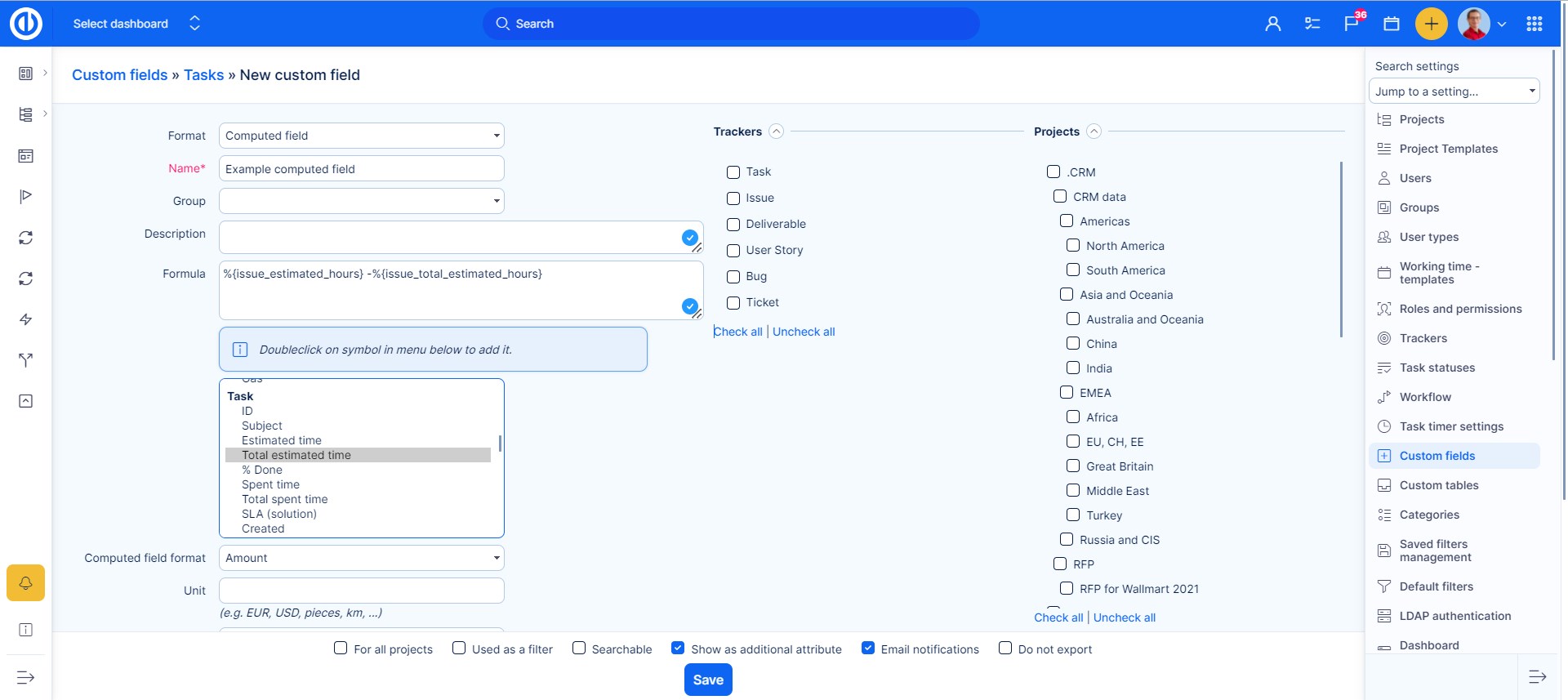
Hesaplanan özel alan, istediğiniz sonuca ulaşmak için klasik matematik sembolleri ile kullanılabilir. Bu örnekte, bir sorun %50 yapıldığında ve tahmini süre 2 saat olarak ayarlandığında kaç saat kaldığını görmek istiyorum. Bunu 2-2*50%/100 denklemini oluşturarak hesaplayabilirsiniz. Böylece tahmini süre*%done/100 alanını bulursunuz. Oraya /100 koymazsanız, yanlış bir sonuç alırsınız. Doğrusu 2-2*0,5 olurdu ama bir alanın kendisini bölmek mümkün olmadığı için sonucu bölerek kendinize yardımcı olabilirsiniz.
Hesaplanan alan formatını seçerken Float formatını kullanın. Float terimi, bir sayının ondalık noktasının "kayabildiği" gerçeğini ifade eder; yani, sayının anlamlı basamaklarına göre herhangi bir yere yerleştirilebilir. Özel alanı bu şekilde kurduğunuzda, yeniden hesaplamaları için yaklaşık on dakika beklemeniz gerekir. Bu süreci şu yolla hızlandırabilirsiniz: Rake görevleri nerede yürütebilirsin Tek seferlik görev (arka plan özel eylemlerini yürütür)
Hesaplanan özel alanın formülündeki veri girişi ve veri çıkışı, uyumlu olması için aynı veri türünde (sayı veya metin gibi) olmalıdır. Aksi takdirde, hesaplanan özel alan, hesaplanan değerler için uyumsuz çıktı nedeniyle geçersizdir. Lütfen bu nedenle hesaplanan özel alanlarınızın ayarlarını gözden geçirin. Örnek: girişteki metin değeri, çıktıda sayısal değerle sonuçlanamaz.
Yaygın özel alan özellikleri
Aşağıdaki öznitelikler, her özel alan türü için onay kutuları olarak mevcuttur, ancak özel alanın ekleneceği tüm nesne türleri için tüm öznitelikler kullanılamaz.
- gereklidir - bu özel alan bazı verileri içermelidir, aksi takdirde kaydedilemez
- Tüm projeler için - bu özel alan hiçbir projeden devre dışı bırakılamaz
- Filtre olarak kullanılır - bu özel alan, sorgu aramasında filtre olarak kullanılabilir
- Aranabilir - bu özel alan, adını arama kutusuna yazıp ENTER tuşuna basılarak bulunabilir
- Ek özellik olarak göster - bu özel alan, temel görev özellikleri arasında değil, ek özellikler arasında gösterilir
- Email bildirimleri - bu özel alandaki veriler değiştirildiğinde e-posta bildirimi gönderilir
- İhracat yapmayın - bu özel alan dışa aktarılan verilerden kaldırılacaktır
Mevcut özel alanlardan projenin yerel alanlarına nasıl veri taşınır?
Kullanıcı/Arama türlerinin proje özel alanlarının içeriği, her projede oluşturulan Proje Yöneticisi ve Proje Sahibi adlı yerel alanlara taşınabilir. Taşıma işlemini başlatmak için, Yönetim >> CF taşıyıcıya gidin >> ilgili alanda TAŞI düğmesine tıklayın >> eski özel alanı seçin >> onaylayın. CF taşıyıcı tarafından başka hiçbir özel alan formatı (örn. metin) desteklenmez.

Sistem aşağıdakileri değiştirecektir:
- Özel alanın değerlerini kopyala
- Kaydedilmiş filtreleri değiştir
- Kişisel pano modüllerinizdeki filtreleri değiştirmeye çalışacaktır.
- Seçili özel alanı devre dışı bırak
Göçle ilgili kısıtlama: Geçiş işlemini başlatmadan önce seçili özel alanın dahil olduğu (yani verilerin taşındığı alan) kaydedilmiş kişisel filtreleriniz, sütunlarınız veya kişisel pano modülleriniz varsa, devre dışı bırakıldığından bu varlıkları yeniden oluşturmanız/sıfırlamanız gerekebilir. seçilen özel alan da onu tüm bu varlıklardan kaldırdı.
köşe durumları
- Bir filtreden hesaplanan özel bir alandan hesaplanan bir filtreden hesaplanan özel alan uygulanamaz (işlenmeyecektir).
- Arama türü özel alan, hızlı düzenleme veya Hızlı görev düzenleyici aracılığıyla düzenlenemez; yalnızca görev ayrıntılarında, yalnızca görev güncelleme görünümünde düzenlenebilir.
- Bağımlı özel alanlarla birlikte Çoklu değer seçeneğini etkinleştirirken, bu da işe yarar, ancak değer iki katına çıkar (veya saha ayarına göre üç katına çıkar). Bu nedenle, bağımlı özel alanlarla birlikte Birden çok değer kullanılmasını önermiyoruz.
- Hesaplanan özel alanlar yalnızca sayısal değerleri hesaplar ve bunların sonuçları da yalnızca sayısal bir değer olabilir. Örneğin, hesaplanan bir özel alanın formülüne bir kullanıcı varlığı eklenirse, sonuçta elde edilen değeri hesaplamak için kullanıcı kimliği (sayı olan) kullanılacaktır.
- Özel görünürlük ayarının etkin olduğu tüm özel alanlar (bu, yalnızca seçilen kullanıcı türleri, gruplar veya kullanıcılar tarafından görülebilecekleri anlamına gelir), sistem performansıyla ilgili nedenlerden dolayı toplu düzenleme seçeneğinin dışında tutulur. Bu nedenle, bu özel alanlardaki değerler, tek bir toplu düzenleme sırasında aynı anda değil, yalnızca ayrı ayrı değiştirilebilir.
- Aynı varlık içindeki iki veya daha fazla özel alanın varsayılan adları aynı olamaz. Bu, özel alan oluşturma sırasında zaten doğrulanmaktadır. Ancak, özel alanların çeşitli dillerdeki çevirileri nedeniyle aynı adlara sahip bir sorun yine de ortaya çıkabilir. Örneğin, bir özel alanın varsayılan bir İngilizce adı ve Almanca çevirisi olabilir. İkinci bir özel alan, ilk özel alanın Almanca çevirisiyle aynı olan varsayılan bir Almanca ada sahip olabilir. Bu, özel alan oluşturma sırasında değil, yalnızca bu tür her iki özel alanın da mevcut olduğu proje oluşturma sırasında doğrulanır.
- E-posta yoluyla oluşturulan yeni bir görev için Otomatik Artış alanı 1 artırılmaz. Yalnızca form aracılığıyla oluşturulan yeni bir görev için çalışır.
- Özel alan ayarlarında "Birden çok değer" seçeneğini seçerseniz, birden fazla değeri desteklemediği için açılır liste olarak görüntülenemez. Bu nedenle onay kutuları olarak görüntülenir.
